Az intelligens mappák az OS X-ben egyike azoknak a funkcióknak, amelyeket nem lehet megtanulni, hogy megtanulják, hogyan kell használni, de ha egyszer megtörténik, nem látja, hogy valaha is éltél. Az intelligens mappák megjelenítenek fájlokat a megadott kritériumok alapján, amelyeket módosítanak, hozzáadnak és eltávolítanak. Az intelligens mappák szépsége megőrzi a fájljait, ahol csak vannak, csak fájljainak álneveit mutatja. Az intelligens mappák kiegészítik - és nem helyettesítik a fájlszerkezetet. Tény, hogy az intelligens mappák még hasznosabb eszköznek számítanak, ha a fájl struktúrája hiányzik, mondjuk, bármilyen szerkezetet.
Itt van egy gyors alapozó az intelligens mappák beállítására és telepítésére a Mac számítógépen.
Az intelligens mappa beállításának két módja van. Megnyithatja a Finder programot, és válassza a Fájl> Új intelligens mappa menüpontot (vagy használja a billentyűparancsot az Option-Command-N ). Vagy csak megnyithatja a keresőt és beírhat egy keresési kifejezést a jobb felső sarokban lévő keresőmezőbe, hogy egy kulcsszó alapján hozzon létre egy intelligens mappát.
Akárhogy is, akkor egy Finder ablakot fogsz végezni. A keresési kifejezés beírása során a Finder olyan módszereket kínál, amelyekkel tovább pontosíthatja a kifejezést és finomíthatja keresését a keresőmezőben, ilyen kritériumok és fájlnevek, fajták és dátumok használatával. Például az F ilenames alatt kattintson a Név egyezés sorra, és a Finder egy legördülő menüt ad hozzá a Név mezőbe. Itt kiválaszthatja, hogy keressen-e olyan fájlokat, ahol a keresési kifejezése csak a fájlnévben vagy mindenben jelenik meg.

A keresést a kritériumok hozzáadásával tovább finomíthatja a " + " gombra kattintva a keresőmező alatti sorban. A kiválasztott alapértelmezett attribútum a File Size ( Fájlméret), de rákattinthat az adott attribútumra, és válassza az Other ( Egyéb) lehetőséget több tucat attribútum ablakának megnyitásához. Ha talál néhány hasznos attribútumot, jelölje be a jobb oldali jelölőnégyzetet, hogy hozzáadja őket a File Size (Fájlméret) alatti menühöz a könnyebb hozzáférés érdekében.
Az attribútumok hozzáadásakor a keresési eredmények dinamikusan változnak. Ha elégedett az intelligens mappájával, kattintson a Mentés gombra a keresőmező alatt. Adja meg a mappát, és válassza ki a helyét, és ha nem szeretné, hogy megjelenjen a Finder ablakok bal oldali sávjában, törölje a jelölést a Hozzáadás az oldalsávhoz elemre .

Egy meglévő intelligens mappa szerkesztéséhez nyissa meg, kattintson a keresőmező bal oldalán lévő fogaskerék ikonra, és válassza a Keresési kritériumok megjelenítése lehetőséget . Ez a keresőmező alatt található banner jelenik meg a kritériumoknak megfelelően, amit a " + " és a " - " gombok használatával csiszolhat, vagy hozzáadhat és eltávolíthat.
Több tucat attribútum van az intelligens mappák és több ezer kombináció létrehozásához. Az olyan kulcsszavakon alapuló intelligens mappákon kívül, mint az adók vagy az ügyfél nevét számlázom, személy szerint megtalálom az alábbi két intelligens mappát:
A "Fájl mérete nagyobb, mint az X", hogy nagy fájlokat találjon a MacBook Pro zsúfolt merevlemezén.
A "Fájlkiterjesztés X" a DOC, XLS, PDF vagy JPEG fájlok megtekintéséhez.

Számos intelligens mappa attribútum létezik, amelyek a médiatípusok különböző típusaira jellemzőek, beleértve az audio-, video- és fotótípust. Ha Mac és intelligens mappákat használ, kérjük, közölje velünk az alábbi megjegyzéseket kedvenc, leghasznosabb alkotásairól.

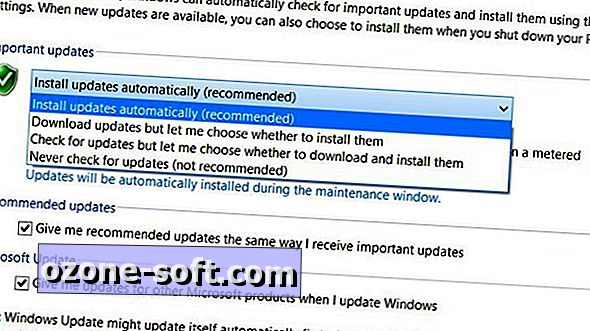











Hagyjuk Meg Véleményét